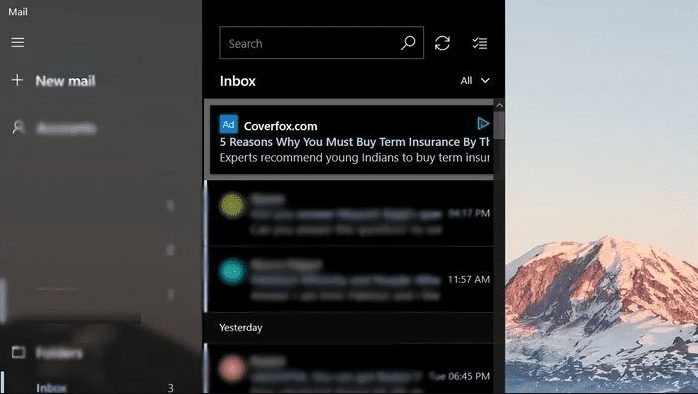Vissza kell állítania az iPhone vagy iPad gyári beállításait? Talán azt tervezi, hogy eladja kézibeszélőjét, és törölni szeretné az összes személyes fájlját, vagy esetleg lopás áldozata lett, és távolról szeretné megtisztítani az eszközön lévő értékes dolgokat.

Ha ez a helyzet, a gyári beállítások visszaállítása a leggyorsabb módja annak, hogy mindent töröljön, és kezdje elölről. Kövesse ezt a cikket, hogy megtudja, hogyan történik.
Mi a teendő az iPhone vagy iPad gyári beállítások visszaállítása előtt
Íme néhány fontos dolog, amelyet érdemes megtennie, mielőtt visszaállítja iPhone vagy iPad gyári beállításait.
Készítsen biztonsági másolatot a készülékről
Fontos emlékeztető: mielőtt visszaállítaná iPhone vagy iPad készülékének gyári beállításait, győződjön meg arról, hogy mindenről biztonsági másolatot készített, amelyet meg szeretne őrizni az iCloudban vagy az iTunesban. Az Apple készülékek a dobozból kivéve titkosítva vannak. Ez azt jelenti, hogy a törölt fájlokat nem egyszerűen elrejti és szabad területként jeleníti meg, hanem teljesen eltávolítja – egyetlen szoftver sem képes újraéleszteni a törölt fájlokat.
Az Apple-nek vannak támogatási oldalai, amelyek ismertetik az iOS-eszköz biztonsági mentésére használható módszereket, köztük az iCloudon vagy az iTuneson keresztül.
- Az iCloudon való biztonsági mentéshez csatlakozzon a Wi-Fi hálózathoz, és lépjen a Beállítások > iCloud > iCloud biztonsági mentés elemre. Miután megnyomta a Biztonsági mentés most gombot, a fájlokat a rendszer az iCloud-fiókjában tárolja, és összekapcsolja az Apple ID-jával.

- A Beállítások > iCloud > iCloud Storage > Tárhely kezelése menüpontban ellenőrizheti, hogy sikeres volt-e a biztonsági mentés. Ez felfedi az utolsó biztonsági mentés idejét és méretét. Most már szabadon visszaállíthatja iPhone vagy iPad gyári beállításait.

Másik megoldásként nyissa meg az iTunes alkalmazást, csatlakoztassa eszközét a számítógéphez (adja meg a jelszót, vagy mondja meg neki, hogy megbízik ebben a számítógépben), és kövesse a képernyőn megjelenő lépéseket. Az eszközlista megjelenésekor válassza ki iPhone-ját, iPadjét vagy iPodját, majd kattintson a Biztonsági mentés most lehetőségre.
A legegyszerűbb módja annak, hogy biztonsági másolatot készítsen a médiáról, ha iPhone vagy iPad készülékét laptophoz csatlakoztatja.
Jelentkezzen ki az iCloudból
A telefon törlésének egyik első lépése az iCloudból való kijelentkezés. Ezzel eltávolítja iCloud-fiókját, és letiltja az Apple aktiválási zárolását. Miután a címzett megkapta az iPhone vagy iPad készüléket, bejelentkezhet saját iCloud-fiókjába.
Megjegyzés: Ezt nem kell megtennie, ha az eszközzel kapcsolatos problémát próbálja megoldani, vagy csak elölről szeretné kezdeni. Mindaddig, amíg ismeri Apple ID-jét és jelszavát, visszaállíthatja adatait a gyári beállítások visszaállítása után.
- Nyissa meg a Beállításokat, érintse meg a nevét, majd érintse meg a Kijelentkezés lehetőséget.

Hogyan lehet távolról kijelentkezni az iCloudból:
- Ezt úgy is megteheti, hogy meglátogatja a bejelentkezéssel icloud.com és az eszköz eltávolítása a listáról. Érintse meg az iPhone keresése bejelentkezési lehetőséget, és az eszköz kiválasztása után válassza az Eltávolítás a fiókból lehetőséget.

Ezt egy Apple-eszköz eladása előtt létfontosságú megtenni, mert ha előbb nem, az új felhasználó nem tud majd bejelentkezni a saját iCloud-fiókjába. Ha hiányzik az eszköze, és nyomon szeretné követni, ne hajtsa végre ezeket a lépéseket.
Az iPhone/iPad gyári alaphelyzetbe állítása – A beállítások
Ha kéznél van a készülék, egyszerűen törölheti azt a telefon vagy a táblagép beállításaival.
Itt van, hogyan:
- Nyissa meg a Beállítások elemet az eszközön, és koppintson az Általános elemre.

- Innen érintse meg a Visszaállítás elemet a képernyő alján.

- Most érintse meg az Összes tartalom és beállítás törlése lehetőséget.

- Ezután válassza a Biztonsági mentés, majd törlés vagy a Törlés most lehetőséget.

iPhone vagy iPad távoli alaphelyzetbe állítása
Ha elvesztette iPhone-ját vagy iPadjét, és nyugalomra vágyik, mert tudja, hogy a tárolt adatokhoz nem fog hozzáférni, távolról is törölheti eszközét.
- Látogassa meg az iCloud.com webhelyet, és jelentkezzen be. Ezután kattintson a Találd meg az iPhone-omat ikon.

- Most válassza ki az eszközt a legördülő menüből.

- Ezután válassza az Erase (Device) lehetőséget.

Ellenőrző kódot kell küldenie a fájlban lévő telefonszámra vagy egy másik Apple-eszközre, amelyik ugyanazzal az iCloud-fiókkal rendelkezik. Ha ezek közül egyik sem rendelkezik, forduljon az Apple-hez.
Vegye figyelembe, hogy ha elvesztette eszközét, távolról lejátszhat egy hangot iPhone-ján/iPad-jén, hogy segítsen megtalálni azt.
Az iPhone/iPad gyári alaphelyzetbe állítása az iTunes használatával
Használhatja az iTunes alkalmazást PC-n vagy Mac-en az iPhone vagy iPad alaphelyzetbe állításához. Bár ez a módszer nem olyan egyszerű, mint magáról az iPhone-ról vagy iPadről történő visszaállítás végrehajtása, hatékony módja az eszköz visszaállításának.
Amire szüksége lesz:
- Az iTunes legújabb verzióját futtató számítógép
- A töltőkábeled
- Az iOS legújabb verzióját futtató iPhone vagy iPad
- Kezdésként győződjön meg arról, hogy minden frissítve van, és a legújabb Apple szoftverrel fut.
- Csatlakoztassa eszközét a számítógéphez a töltőkábellel. A készülék kérni fogja a képernyő-feloldó kódot. Írja be a kódot, és érintse meg a Trust Device elemet.
- Az iTunes-nak automatikusan meg kell nyílnia, lehetőséget adva az eszköz kiválasztására a bal oldalon. Ha végzett, válassza az iPhone visszaállítása lehetőséget, és erősítse meg a folytatást, amikor megjelenik az előugró ablak.

Ha iTunes-szal rendelkező számítógépet használ ezen lépések végrehajtásához, az Összegzés fülre kell kattintania az iPhone visszaállítása lehetőség eléréséhez.
Ha hibákba ütközik, vagy az eszköz nem kapcsol be, az Apple ügyfélszolgálatának kiváló cikke található itt hogy segítsen a hibaelhárításban és a probléma megoldásában.
Az iPhone vagy iPad újraindítása (Soft Reset)
Ha iOS-eszköze összeomlott vagy leállt, és csak alaphelyzetbe állítani (újraindítani) szeretné, akkor ezt egyszerűen megteheti anélkül, hogy bármilyen adatot törölne, ha egyszerre lenyomva tartja a Kezdőlap és a Bekapcsológombot 5-10 másodpercig.
Újabb iPhone-modelleknél nem lesz otthon gomb, ezért próbálja meg inkább ezt:
- Nyomja meg és engedje fel a Hangerő fel gombot.
- Nyomja meg és engedje fel a Hangerő csökkentése gombot.
- Tartsa lenyomva az oldalsó gombot.
Ez arra kényszeríti a telefon újraindítását, hogy lezárja a szükségtelen folyamatokat, és sok problémát megold. Ez akkor is működik, ha a telefon véletlenszerűen kikapcsol, és nem kapcsol be újra. Ügyeljen arra, hogy csatlakoztassa a telefont, és hajtsa végre a soft reset-et, az iPad töltőblokk használata a legjobb.
Gyakran Ismételt Kérdések
Íme a válaszok az iPhone vagy iPad visszaállításával kapcsolatos további kérdéseire
Visszaállíthatom az elveszett információkat a visszaállítás után?
Nem. Miután a telefont visszaállították a gyári beállításokra, az információ teljesen eltűnik. Megpróbálhatja megkeresni a mentett információkat a felhőszolgáltatásokban, amelyek a telefonján voltak. Az iCloud, a Google Fotók, a Google Drive, a Dropbox és az Ön e-mail fiókja mind a fotók, dokumentumok és névjegyek visszaszerzésének módjai.
Nem tudom beszerezni az ellenőrző kódot, hogy újra bejelentkezhessek az iCloudba. Mit tehetek?
Ha az Apple ellenőrző kódot próbál küldeni egy másik Apple-eszközre, de Önnek nincs ilyen, válassza ki azt a lehetőséget, amely azt jelzi, hogy nem kapott kódot, majd koppintson arra, hogy elküldje azt a telefonszámára.
Ha telefonszáma már nem érvényes, hívja az Apple-t az 1-800-MyApple telefonszámon. A támogatási csapat általában nagyon segítőkész, és megpróbálja visszavezetni Önt iCloud-fiókjába.
Ez hosszadalmas folyamat, és előfordulhat, hogy be kell mutatnia a vásárlást igazoló bizonylatot, vagy várnia kell néhány napot az új kódra a telefonszám frissítése után. Az Apple aktiválózára lényegében egy lopásgátló eszköz, így megfelelő ellenőrzés nélkül nagyon nehéz megkerülni.
Vissza kell állítani a gyári beállításokat a készülékemre, ha ellopták?
Ez valóban néhány tényezőtől függ. Volt jelkódod? Ha telefonja zárolva van, akkor az eszközön lévő adatok elég biztonságosak lehetnek ahhoz, hogy a Find My iPhone funkciót nyomon követhesse. Ha nincs jelkódja, akkor valószínűleg az a legjobb, ha megvédi személyes adatait azoktól, akik elvitték, és egyszerűen visszaállítja a gyári beállításokat. Ha Apple-eszköze le van zárva vagy ellopták, de a tolvaj lekapcsolta, beállíthat egy riasztást az icloud.com webhelyen, amely értesíti Önt, ha az eszköz be van kapcsolva és csatlakozik internetkapcsolathoz.
Törölhetem az iPhone-t Apple ID vagy jelkód nélkül?
Bár lehet, hogy törölheti az iPhone-t a jelszó nélkül, bármit is csinál, szüksége lesz erre az Apple ID-re és jelszóra. Még akkor is, ha csatlakoztatja az eszközt az iTuneshoz, a szoftvernek szüksége lesz erre az információra. Feltételezve, hogy egyéni eladótól vásárolta az iOS-eszközt, és nem jelentkezett ki az iCloud-ból, a legjobb megoldás az, ha kapcsolatba lép velük, és megkéri őket, hogy távolítsák el az aktiválási zárat az iCloudba való bejelentkezéssel és az eszköz eltávolításával.
Ha nem tudja elérni az eladót, forduljon az Apple-hez, de nem valószínű, hogy túl sok segítséget kap az eladó engedélye nélkül. Mindezek ellenére rengeteg harmadik féltől származó szolgáltatás kínál gyári alaphelyzetbe állítást Apple ID vagy jelszó nélkül. Ha ezt választja, óvatosan tegye. Igen, az iPhone-t DFU módba helyezheti, csatlakozhat az iTunes-hoz, válassza a Visszaállítás lehetőséget, és a telefon teljesen visszaáll. De továbbra is lesz egy aktiválási zár a megkerüléshez, amit addig nem tehet meg, amíg nem ismeri az eredeti Apple ID-t vagy jelszót.
Segít-e az Apple valaki más eszközének gyári alaphelyzetbe állításában, ha megadom a halotti anyakönyvi kivonatot?
Feltételezve, hogy egy barát vagy szeretett személy szerencsétlen elvesztésén megy keresztül, érdemes továbbra is használni az iPhone-t vagy iPadet. Sajnos itt még halotti anyakönyvi kivonattal sem nagyon segít az Apple. A magánélet és más személyek adatainak védelme érdekében a vállalat továbbra is védi mások adatait azok elmulasztása után is.
Rengeteg online fórum és harmadik féltől származó webhely létezik, amelyek hozzáférést ígérnek, de ezek közül sok csalás (különösen, ha az iOS újabb verzióját futtatja). Ha a telefon tulajdonosa nem hagyta meg a képernyő feloldó kódját, vagy ha nem fér hozzá az iTunes-fiókjához a számítógépén, akkor nincs hivatalos mód a telefon elérésére.
iPhone és iPad visszaállítása
Mint korábban említettük, számos oka lehet annak, hogy szükség lehet a visszaállításra. Ha minden úgy működik, ahogy kellene, az iPhone vagy iPad gyári beállítások visszaállítása egyszerű folyamat. Ha olyan problémákba ütközik, mint például az Apple ID vagy a jelszó hiánya, akkor valószínűleg kapcsolatba kell lépnie az Apple ügyfélszolgálatával.
Ossza meg tapasztalatait az iPhone vagy iPad gyári visszaállításával kapcsolatban az alábbi megjegyzésekben.